FUNCIONALIDAD
La consulta de horarios te permitirá visualizar los horarios creados de un Plan de estudios, turno y periodo en específico, a demás de la consulta, te permitirá editar, crear horarios o eliminarlos.
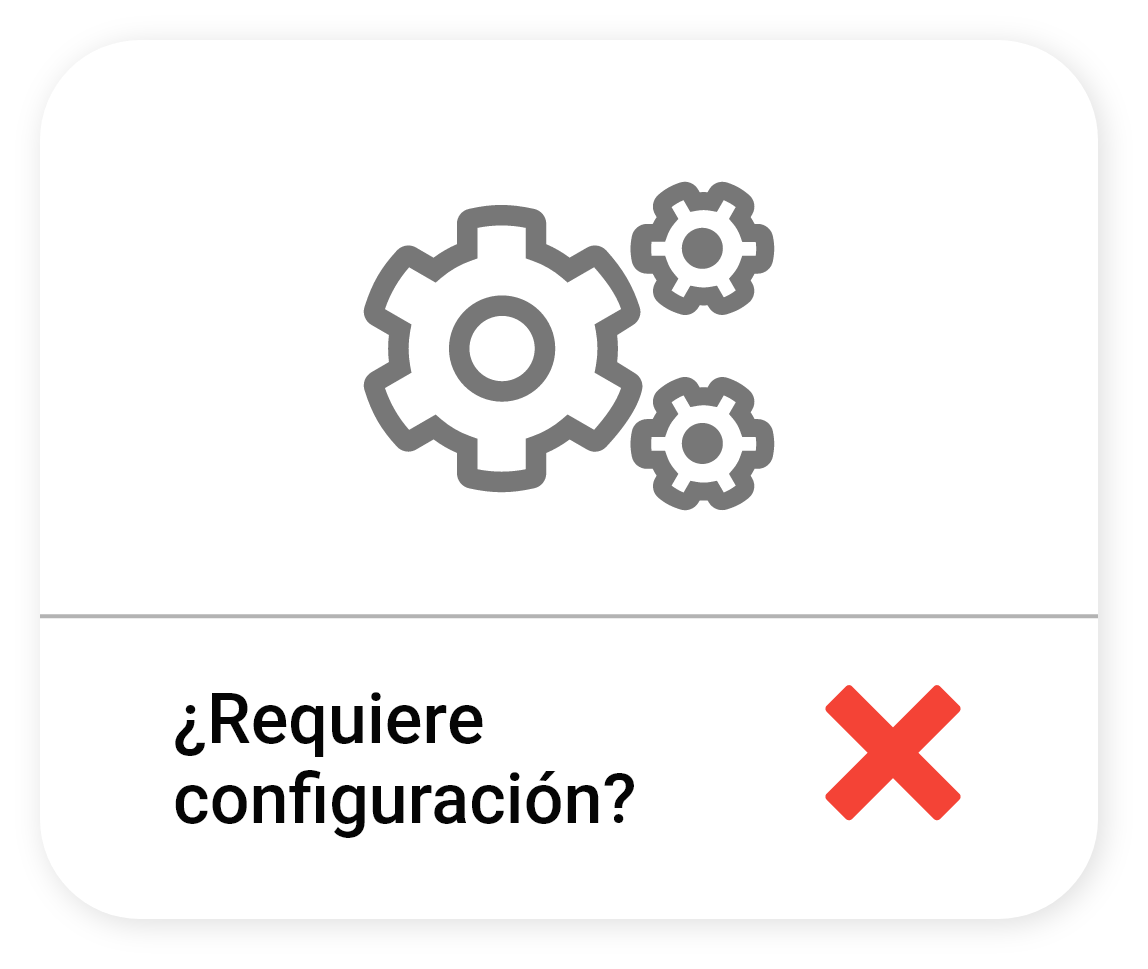


Configuraciones previas
Se deben considerar las siguientes configuraciones previas.
- Creación de horarios.
- Control escolar / Horarios / Creación de horarios
- Configuración de grupos
- Control escolar / Horarios / Configuración de grupos
RUTA DE ACCESO
- Menú lateral
- Control escolar
- Horarios
- Creación de horarios
Consulta de horarios de clase
Para la consulta de horarios, debemos seleccionar los filtros donde se desea realizar la consulta, la cual estará limitada a un grado por plan de estudio, plantel y periodo.  .
.
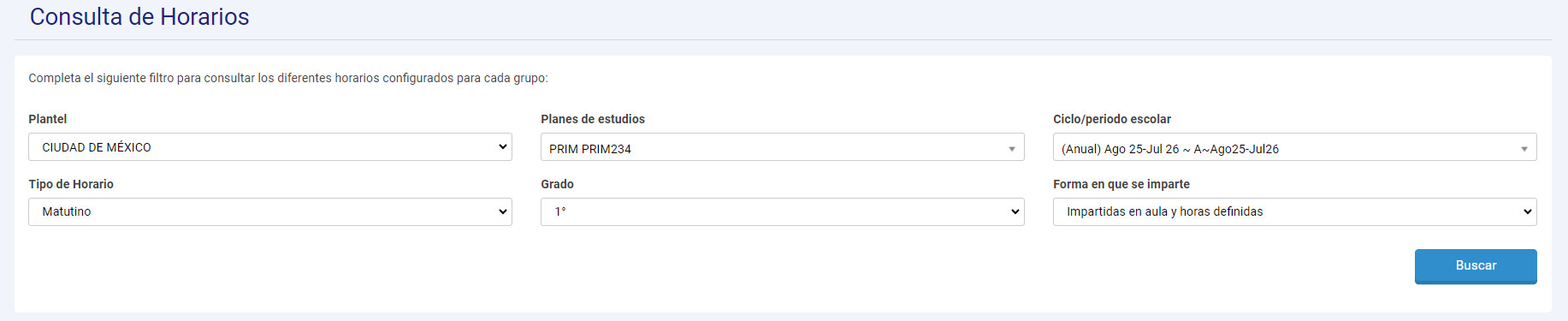
Si existen horarios creados, estos se agruparán por grupo académico y se podrán identificar con la siguiente información
- Grupo
- Plan de estudios
- Plan
- Turno
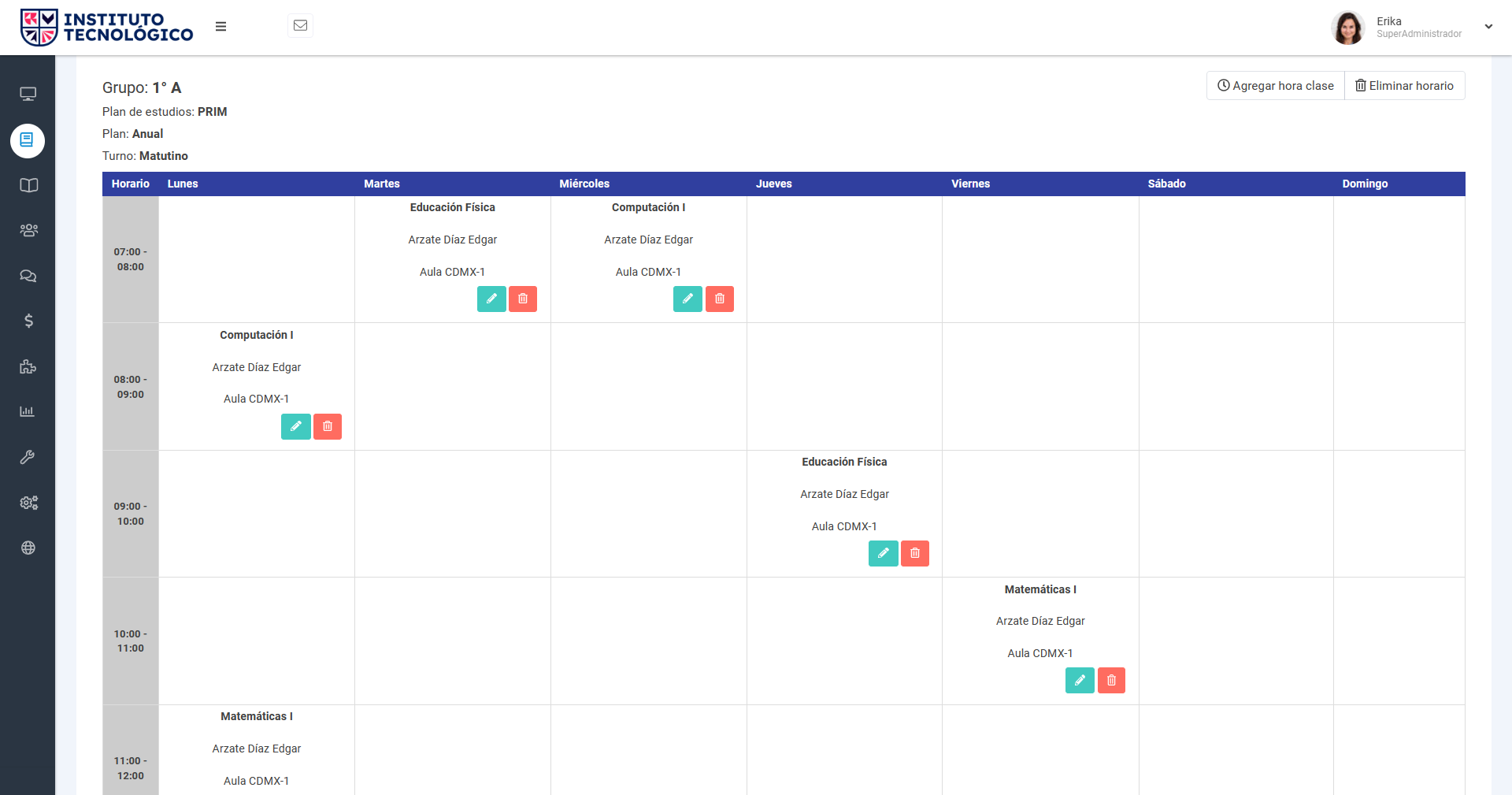
En caso de no existir horarios creados, se mostrará de la siguiente manera.
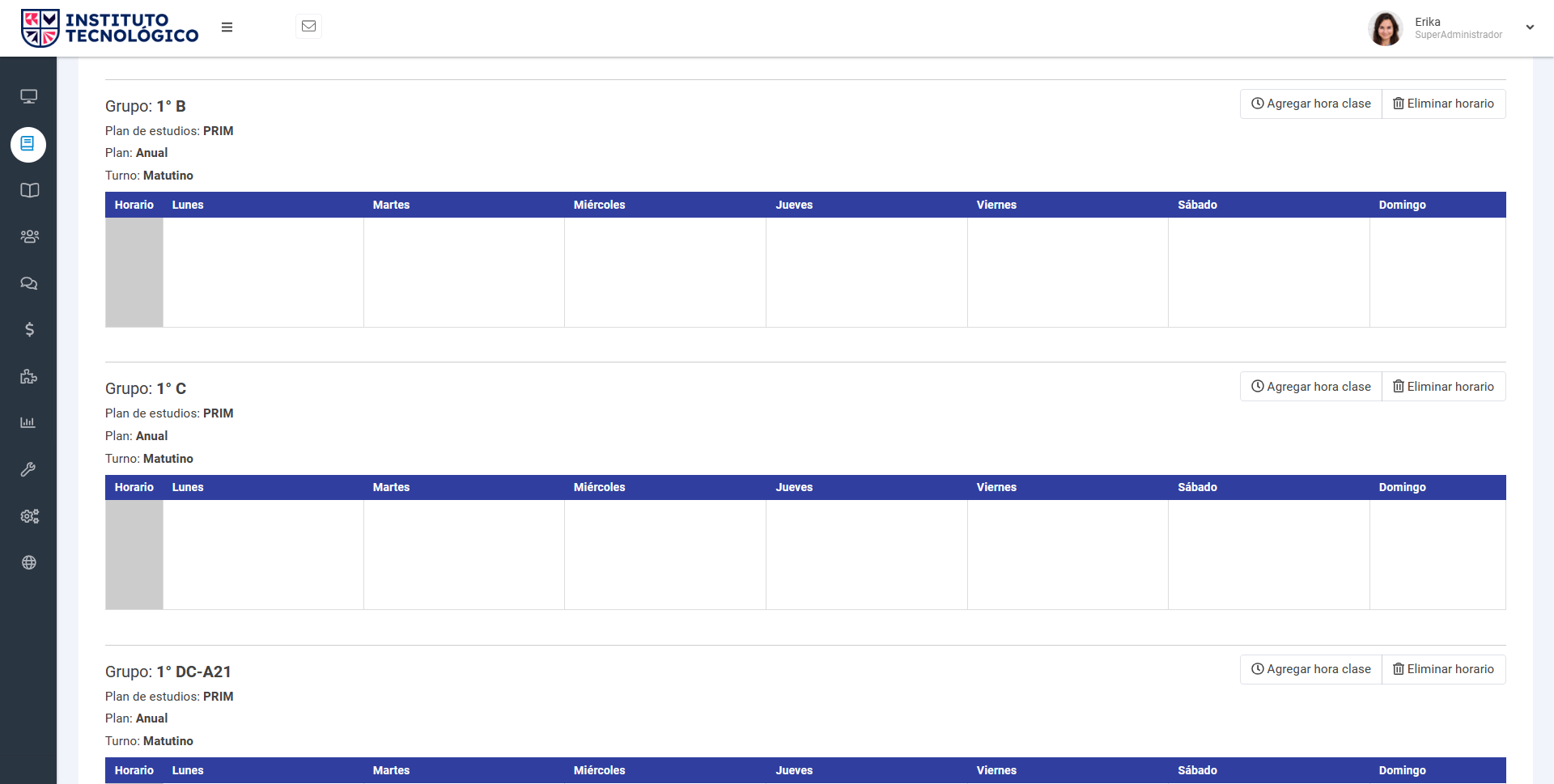
Agregar / Eliminar hora clase
En cada grupo se cuentan con dos opciones, “Agregar hora clase” y “Eliminar horario”, las cuales describiremos a continuación.
Agregar hora clase
Al dar clic en la opción en el grupo deseado mostrará una modal para la creación, edición o eliminación de horarios.
Solo muestra asignaturas que cuenten con profesores asignados, con o sin horario.
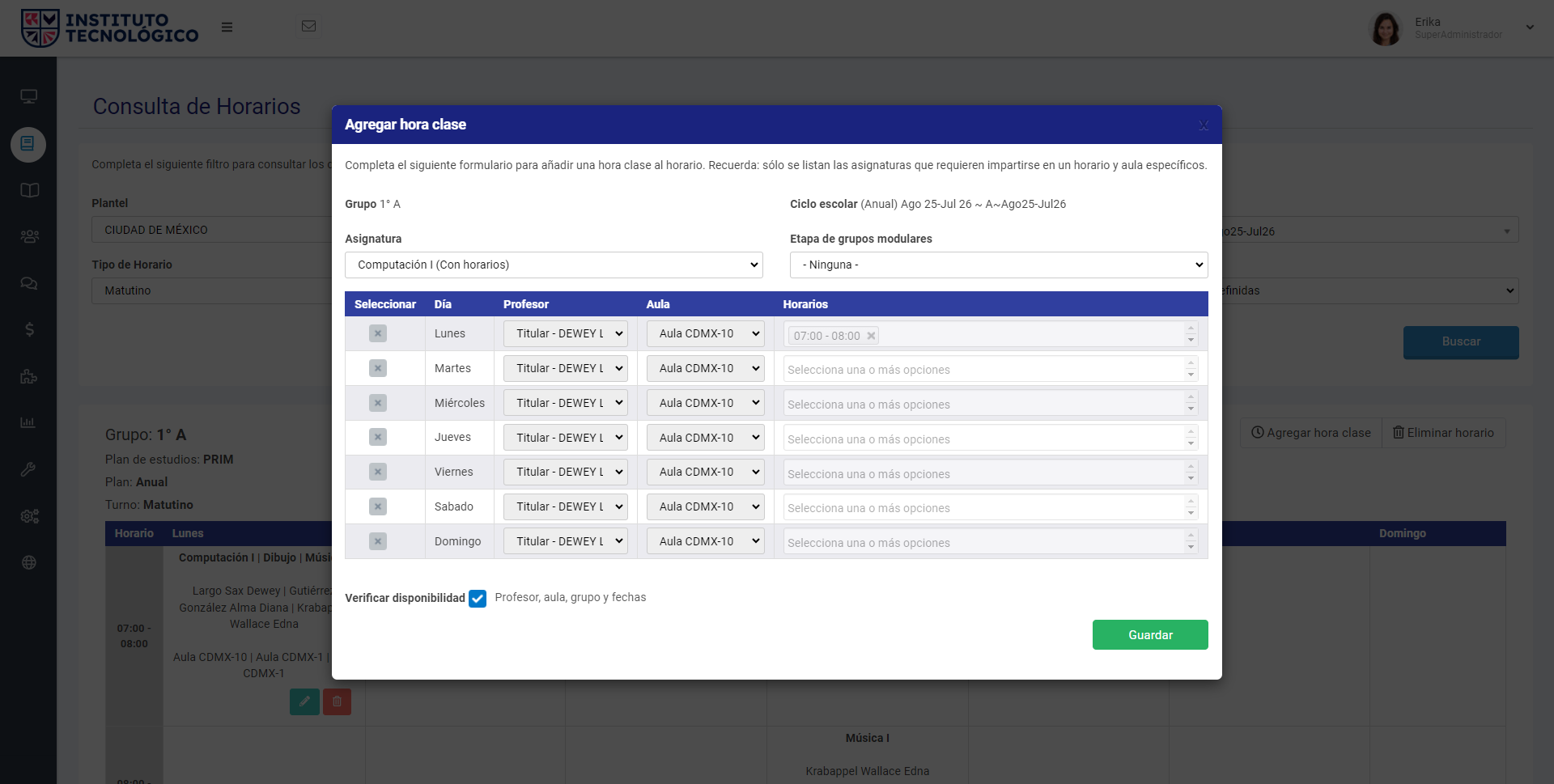
- Grupo y el ciclo escolar: Datos de referencia donde se hace la configuración.
- Asignatura: Muestra las asignaturas con profesores configuradas, cuenta con un identificador:
- Con horarios: Son asignaturas como su descripción lo indica, ya cuentan con horarios creados, y se podrán editar activando el día deseado y asignando el horario.
- Si un horario ya cuenta con inasistencias, este no podrá ser modificado enviando un mensaje de advertencia al intentar guardar los cambios.
- Sin horarios: Son asignaturas que, como su descripción lo indica, no cuentan con horarios creados, se podrán crear horarios activando el día deseado y seleccionando los horarios en los que se impartirá la clase.
- Etapa de grupos modulares: Si se cuentan con las configuraciones para el uso de grupos modulares se deberá seleccionar la etapa donde se impartirá la asignatura, en caso contrario se sugiere seleccionar la opción por default que es - - Ninguna- -.
Una vez seleccionada la asignatura, para la creación o edición de horario, muestra las siguientes opciones:
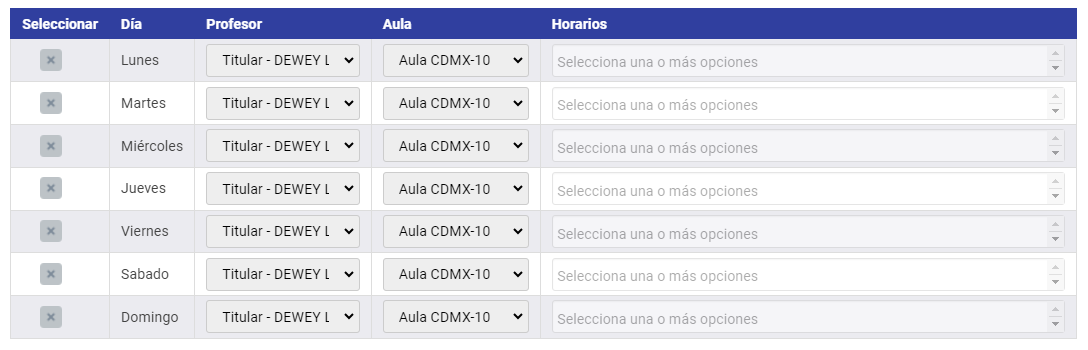
- Seleccionar: Activa la casilla del día donde se desea configurar el horario.
- Día: Campo de referencia para identificar el día donde se generará el horario.
- Profesor: Muestra el profesor titular y cotitulares para la selección.
- Aula: Se podrá elegir aulas diferentes por día si así se desea.
- Horario: Solo se activará este campo cuando el check de la columna seleccionar se encuentre activo, se podrán seleccionar varios horarios.
- Los horarios mostrados por día, serán los registrados en estructura de horarios y relacionados con el plan de estudios.
- Verificar disponibilidad: Evitará el crear un horario en grupos ocupados (mismo día y horario), profesores sin disponibilidad de horario registrada o aulas ocupadas en un horario específico.
- Disponibilidad de profesores: Válida que exista un registro de disponibilidad de profesores y este no se encuentre ocupado en algún otro grupo y aula en el mismo horario.
- Grupo: Válida que el grupo destino cuente con el horario libre para su asignación.
- Aula: Válida que el aula destino cuenta con horario libre para su asignación.
Una vez seleccionado los días, aulas y horarios, daremos clic en el botón  para crear las horas clase.
para crear las horas clase.
Eliminar horario
Esta opción permite eliminar el horario generado para todo el grupo, por lo que al momento de dar clic en la opción enviara un mensaje de sistema para la confirmación de eliminación del horario.
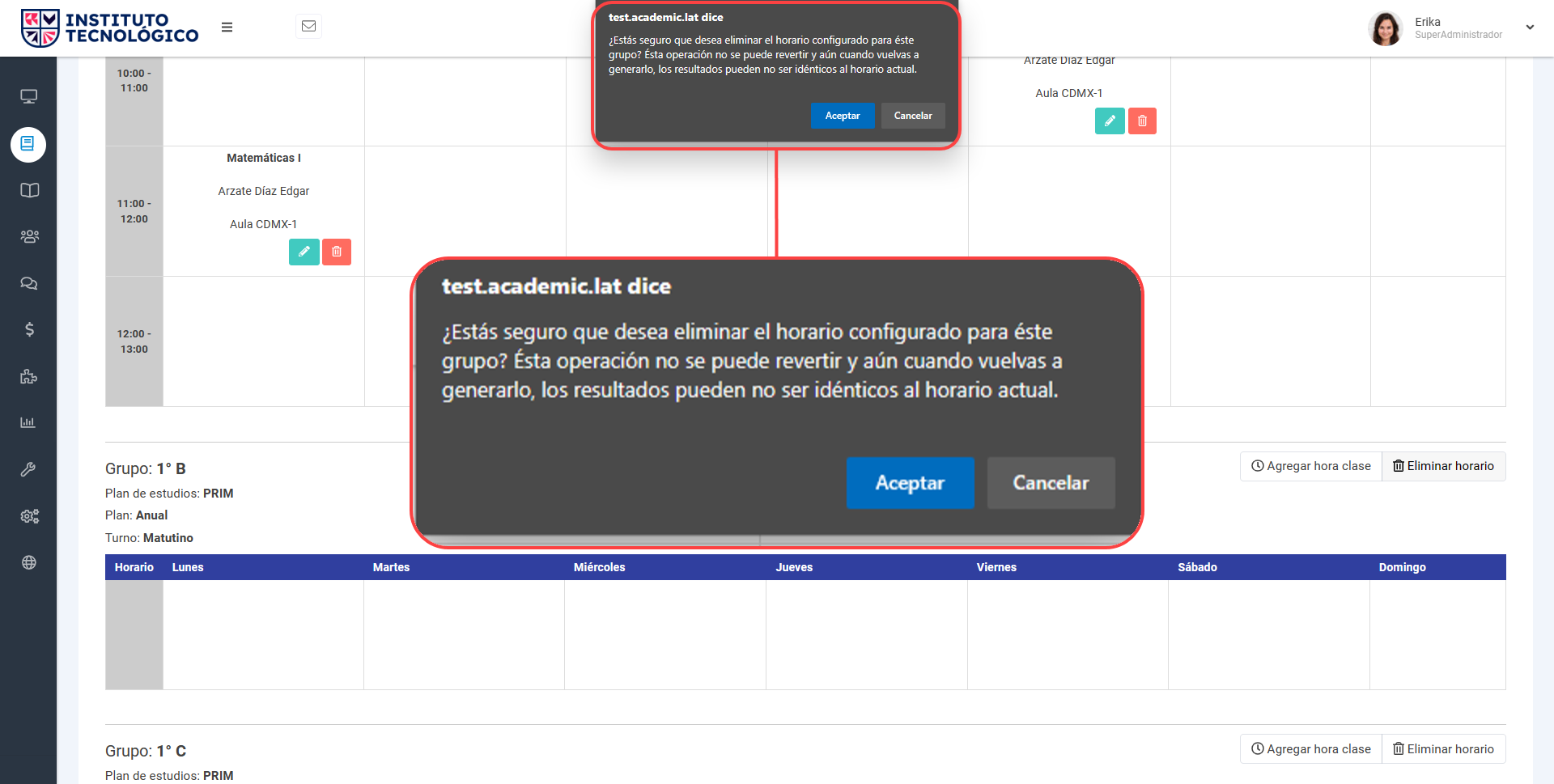
Importante: Si alguna de las asignaturas con horario ya cuenta con inasistencias, no permitirá la eliminación del horario del grupo
Editar o eliminar horario por clase
Cada una de las sesiones que se visualizan en el horario, cuenta con 2 opciones, las cuales son editar y eliminar.
1. Editar: esta opción la identificaremos con el botón  donde se podrá editar únicamente el profesor y aula donde se imparte la clase.
donde se podrá editar únicamente el profesor y aula donde se imparte la clase.
2. Eliminar: El proceso de eliminación puede ser de dos opciones:
- Eliminar solo la sesión de clase seleccionada.
- Eliminar todas las clases de esa asignatura y profesor, en el grupo seleccionado.